إدراج صور
ينطبق على: Excel 2016 , Word 2016 , Outlook 2016 , PowerPoint 2016 , OneNote 2016 , المزيد...
هام: تمت ترجمة هذه المقالة ترجمة آلية، راجع إقرار إخلاء المسؤولية. يرجى الاطلاع على النسخة الإنجليزية من هذه المقالة. هنا للرجوع إليها.
صور يمكن ادراج (او نسخها) في مستندات Office من الكمبيوتر الخاص بك. استنادا الي اصدار Office الذي تستخدمه، قد تتمكن ايضا من ادراج صور من مصادر علي الانترنت مثل Bing.com و Facebook، و# Flickr و OneDrive.
تلميح: ادراج صور من ماسح ضوئي لم يعد متوفرا في Office 2013 و Office 2016. و# مع ذلك، في Office 2013، ف# يمكنك اجراء مسح ضوئي ل# الصور في OneNote و# ثم نسخها و# لصقها في برامج Office الاخري. ل# فحص ل# الكشف عن التعليمات في Office 2016، راجع كيف يمكنك ادراج ممسوحه ضوئيا صور في OneNote 2016 for Windows؟
Office 2016 و Office 2013Office 2010Office 2016 for MacOffice for Mac 2011
إدراج صورة من الكاميرا
ملاحظة: تنطبق الخطوات التاليه علي Word و Outlook، Excel، PowerPoint، Publisher و OneNote.
- انقر فوق الموقع حيث تريد ادراج صوره في رسالتك مستند او بريد الكتروني.
- ضمن علامة التبويب إدراج، انقر فوق صورة.
ملاحظة: في Outlook، لن تري علامه التبويب ادراج و# ايقونه الصوره حتي التي فتحتها و# النقر فوق في النص الاساسي ل# رساله بريد الكتروني جديده.- استعرض وصولاً إلى الصورة التي تريد إدراجها وحددها، ثم انقر فوق إدراج.
ل# اضافه صور متعدده، اضغط ب# استمرار علي CTRL اثناء قيامك ب# تحديد صور، ثم انقر فوق ادراج.
ملاحظات:
- يتم ضم الصوره في المستند. اذا كان ل# الصوره ب# حجم ملف كبير و# يجعل المستند كبيره جدا، يمكنك تصغير حجم المستند عن طريق الارتباط ب# الصوره بدلا من تضمينها. في مربع الحوار ادراج صوره، انقر فوق السهم الموجود ب# جانب ادراج، و# من ثم انقر فوق ارتباط ب# الملف.
- في Outlook، يمكنك ايضا اختيار ل# ارفاق صوره عن طريق النقر فوق ادراج > ارفاق ملف. تحديد هذا الخيار، لن تظهر الصوره في النص الاساسي ل# رساله البريد الالكتروني.
إدراج قصاصة فنية
ملاحظة: تنطبق الخطوات التاليه علي Word و Outlook، Excel، PowerPoint و Publisher.
- انقر فوق الموقع حيث تريد ادراج صوره في رسالتك مستند او بريد الكتروني.
- علي علامه التبويب ادراج، انقر فوق قصاصه فنيه.
ملاحظة: في Outlook، لن تري علامه التبويب ادراج و# ايقونه " قصاصه فنيه " حتي التي فتحتها و# النقر فوق في النص الاساسي ل# رساله بريد الكتروني جديده.- في جزء القصاصات الفنيه، في المربع بحث عن، اكتب كلمه او عباره تصف الصوره التي تبحث عنها، و# من ثم انقر فوق انتقال.
- عندما تبحث عن قصاصة فنية وصور عبر الإنترنت، سيتم توجيهك إلى Bing. وستقع على عاتقك مسؤولية احترام حقوق النشر، ومن شأن عامل تصفية التراخيص في Bing مساعدتك في اختيار الصور التي يجب استخدامها.
- في قائمه النتائج، انقر نقرا مزدوجا فوق احد عناصر ب# ادراجه.
إدراج صورة من صفحة ويب
- افتح المستند.
- من صفحه ويب، انقر نقرا مزدوجا فوق الصوره التي تريدها، و# من ثم اختر نسخه او نسخ صوره.
- في المستند، انقر نقرا مزدوجا فوق المكان الذي تريد ادراج الصوره، و# من ثم حدد خيارا ضمن خيارات اللصق.
استبدال صورة
- زر الماوس الايمن فوق الصوره، و# انقر فوق تغيير الصوره.
- حدد موقع صورة، ثم انقر فوق إدراج.
ملاحظة: لا يتوفر هذا الخيار ل# الاصدارات السابقه من ملفات Word تم حفظها ب# تنسيق الملف doc.. ل# تنشيط هذا الخيار، يجب ان يكون لديك الملف الملحق docx..
إرسال ملاحظات
الحصول علي الملاحظات طلبات المنتج؟ يرجي ارسال التعليقات هنا ل# المساعده في تحسين Office.





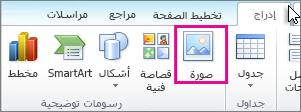
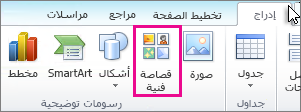
 رد مع اقتباس
رد مع اقتباس